Этот раздел демонстрирует функции 3D дискретного анализа вейвлета с помощью программного обеспечения Wavelet Toolbox™. Тулбокс обеспечивает эти функции для 3-D анализа данных. Вы используете инструмент Wavelet 3-D в приложении Wavelet Analyzer, чтобы выполнить все задачи кроме первой задачи.
Получение информации о функциях командной строки
Загрузка 3-D данных
Анализ 3-D данных
Выбор и отображение срезов
Создание фильма среза
Создание отображения true 3-D
Импортирование и экспортирование информации
Пример wavelet3ddemo и документация функций Аналитического Разложения и Реконструкции Синтеза показывает, как можно анализировать трехмерные массивы эффективно с помощью функций командной строки, выделенных 3-D анализу вейвлета. Для получения дополнительной информации смотрите страницы ссылки на функцию.
В этом разделе вы исследуете те же 3-D данные как в wavelet3ddemo пример, но вы используете приложение Wavelet Analyzer.
Запустите 3-D аналитический инструмент вейвлета.
Из MATLAB® подсказка, ввести waveletAnalyzer.
Wavelet Analyzer появляется.
Кликните по пункту меню Wavelet 3-D. Дискретный аналитический инструмент вейвлета для 3-D данных открывается.
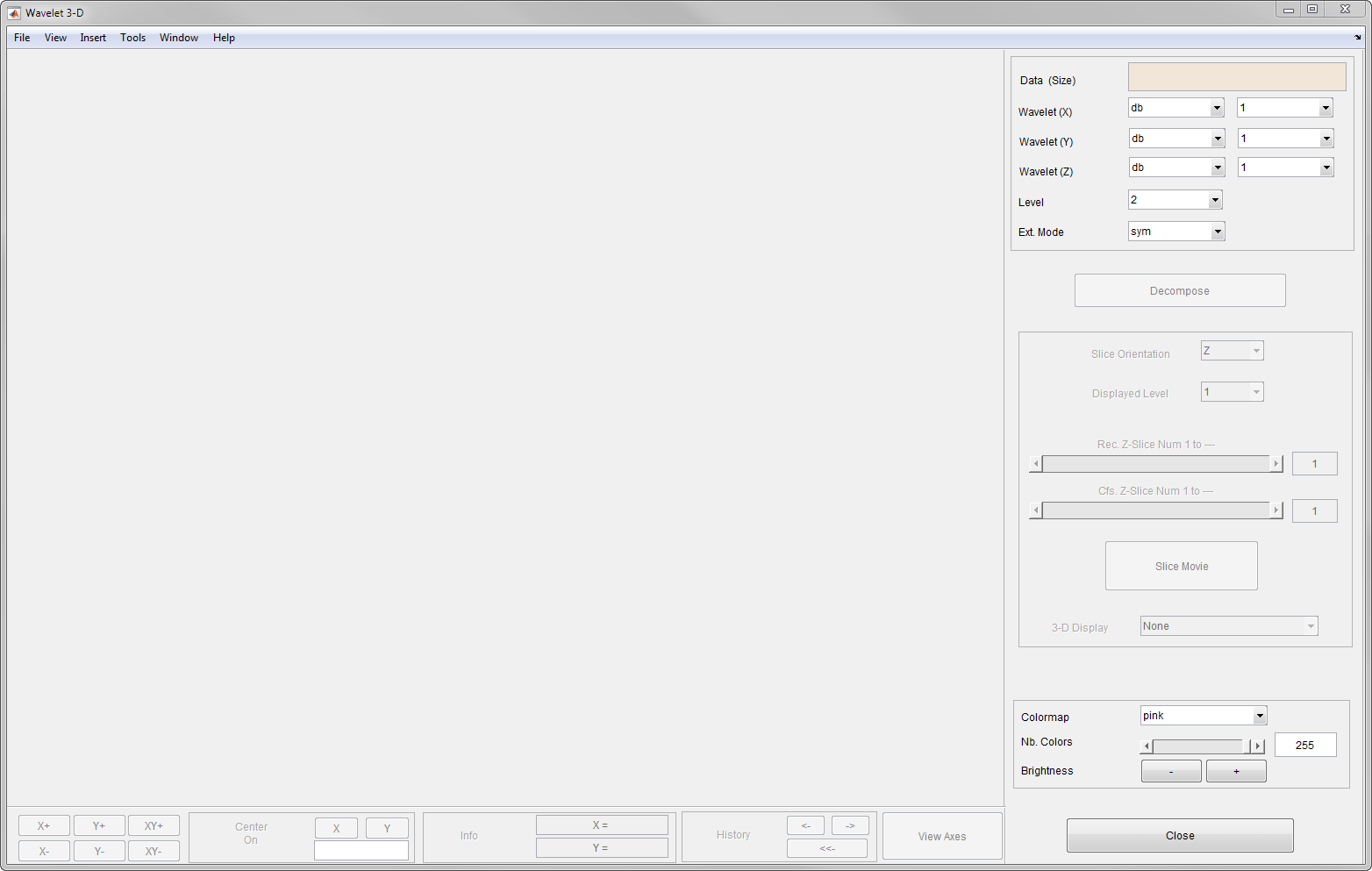
Загрузите трехмерный массив.
В командной строке MATLAB ввести
load wmriX переменная. Нажмите ОК, чтобы импортировать 3-D данные.Анализируйте трехмерный массив. Используя меню Wavelet и Level, расположенные в верхней части инструмента, задайте:
Семейства вейвлетов (один на направление X, Y и Z)
Уровень разложения и режим расширения вейвлета, который будет использоваться для анализа
Для этого анализа примите значения по умолчанию: db1 вейвлет для каждого направления, разложения на уровне 2 и симметричный дополнительный режим (sym).
Нажмите Decompose. После паузы для расчета инструмент Wavelet 3-D отображает свой анализ.
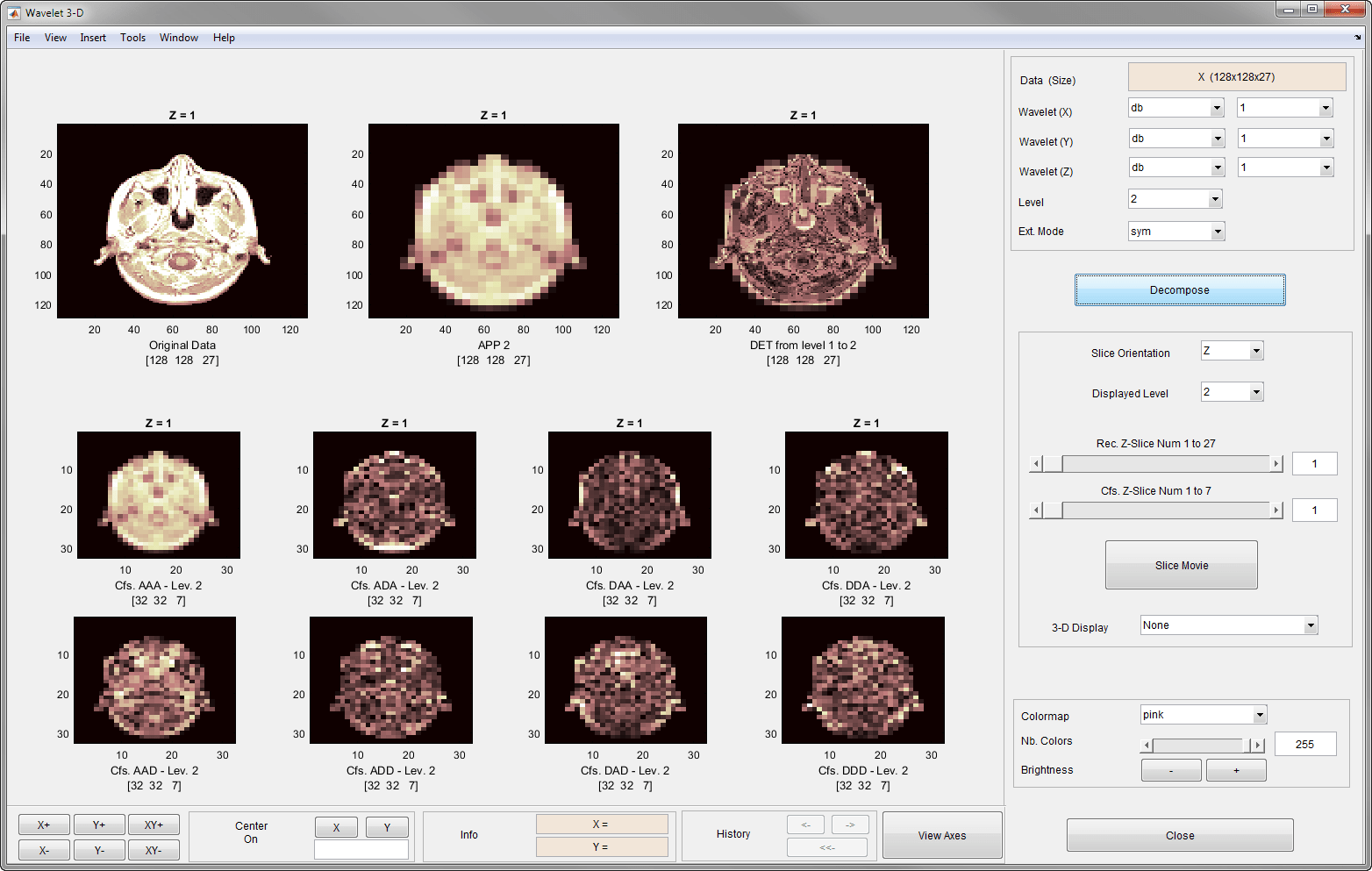
Рассмотрите срезы данных и компонентов вейвлета в графическом дисплее. Эти срезы являются ортогональными к z-направлению, как обозначено Ориентацией Среза в части команды окна. Эта опция позволяет вам выбрать желаемую ориентацию среза.
Первая строка области графического дисплея отображается слева направо и для Z = 1:
Исходный срез данных
Приближение в срезе уровня 2 (компонент lowpass APP2)
Срез, который является суммой всех компонентов от уровня 1 до уровня 2, отличающегося от lowpass один.
x - метки этих трех осей дают вам имя и размер отображенных данных.
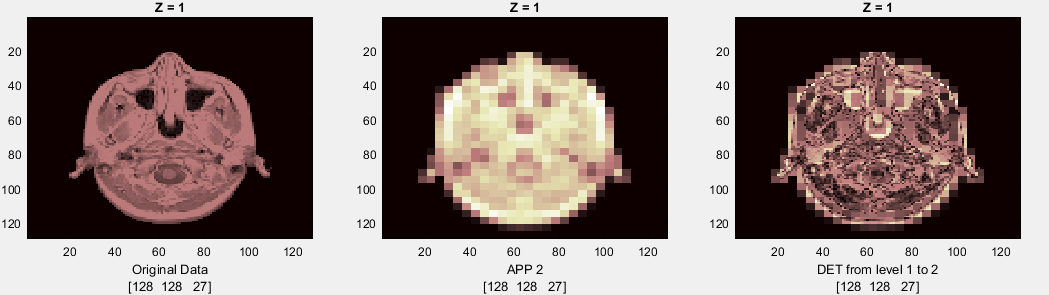
Следующие две линии осей, отобразите коэффициенты вейвлета на уровне 2, который является желаемым уровнем анализа. В первой линии первый график содержит коэффициенты приближения на уровне 2. Остающиеся семь осей отображают семь типов коэффициентов вейвлета на уровне 2. Эти коэффициенты содержат x-метки этих восьми осей и отображают имя, тип и размер отображенных данных.
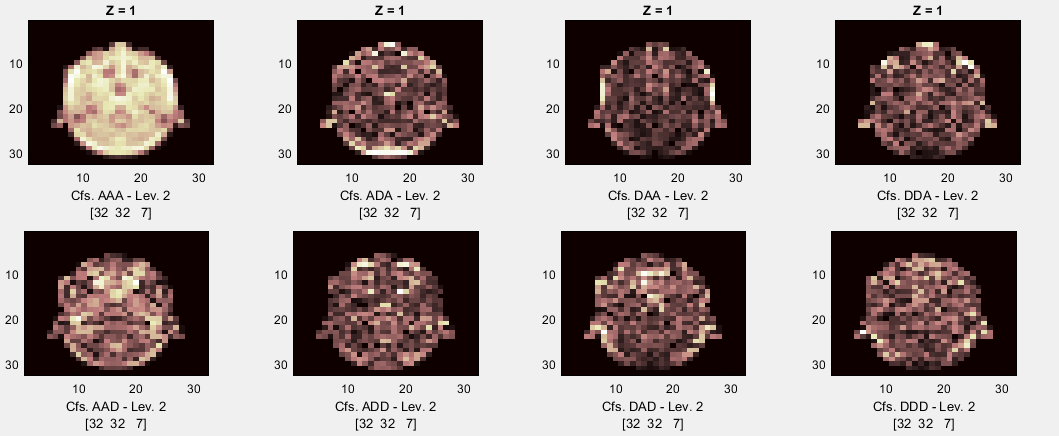
Например, в третьей диаграмме нижней строки, вы видите Cfs-DAD коэффициенты на уровне 2, которые соответствуют массиву размера 32 x 32 x 7. Имя DAD содействующая группа указывает, что она получена с помощью
highpass просачиваются направление X (D) для детали
Lowpass просачивается направление Y (A) для приближения
highpass просачиваются z-направление (D), ведя к DAD компонент
Вы используете Отображенный Уровень в части команды окна, чтобы выбрать уровень отображенного компонента, от 1 до уровня разложения.
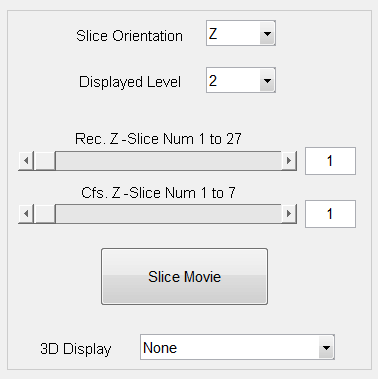
Можно изменить характеристики отображения с помощью опций в части команды окна. Каждая пара ползунков управляет частью графического массива, оригинала и восстановленных срезов с первой парой или содействующих срезов со второй парой. Выше каждого ползунка вы видите количество срезов в текущей ориентации среза.
Используя ползунок (или путем прямого редактирования значений) Rec. Z-срез, выберите срез номер двенадцать. Точно так же выберите срез номер два с помощью Z-среза Кубического фута в секунду.
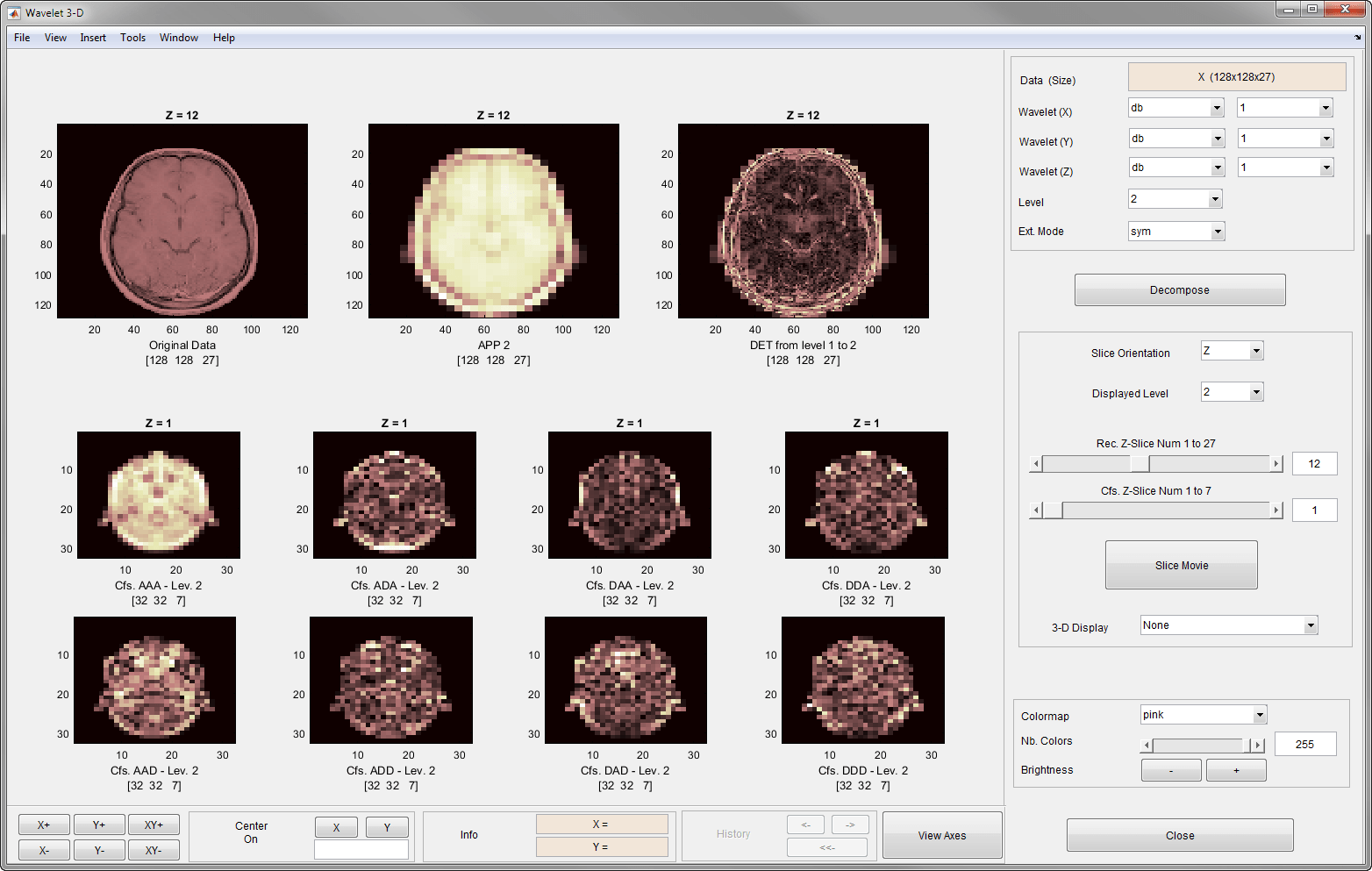
Кнопка Slice Movie позволяет вам посмотреть фильм всех срезов, сначала для восстановленных срезов и затем для содействующих срезов. В этом случае фильм содержит 27 восстановленных изображений и 7 содействующих изображений.
3D Отображение позволяет вам исследовать исходные данные и компоненты вейвлета в режиме true 3-D. Кликните по 3D Отображению и выберите APP1.
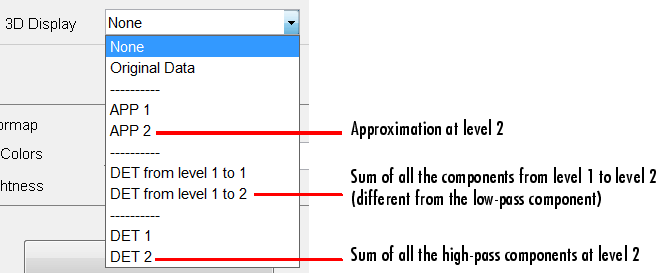
Вращаемое 3-D представление приближения на уровне 1 открывается в новом окне. Используйте ползунки в 3-D инструменте, чтобы исследовать 3-D данные.
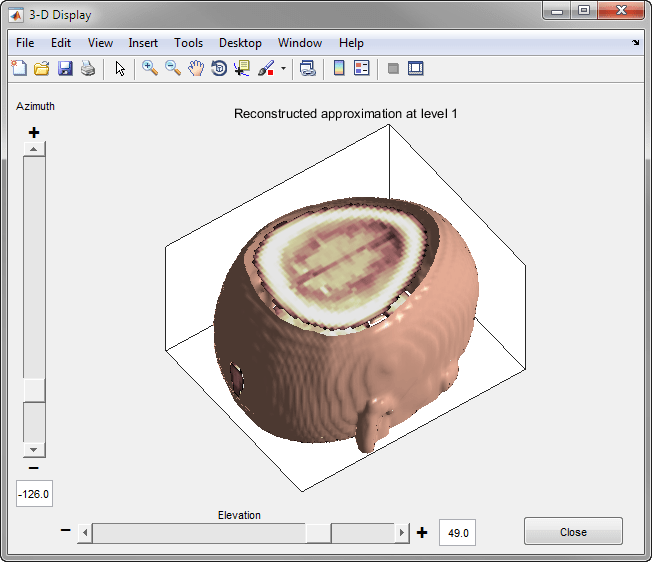
Можно импортировать информацию из и экспортировать информацию или в диск или в рабочую область с помощью Вейвлета 3-D графический инструмент.
Чтобы загрузить 3-D данные, вы создали в своем рабочем пространстве MATLAB в инструмент Wavelet 3-D, сохраните 3-D данные в MAT-файле, с помощью
M = magic(8); X = repmat(M,[1 1 8]); save magic3d X whos
где M и X
| Имя | Размер | Байты | Класс |
|---|---|---|---|
M | 8x8 | 512 | double |
X | 8x8x8 | 4096 | double |
Чтобы загрузить эти 3-D данные в инструмент Wavelet 3-D, используйте пункт меню File> Load Data. Вы затем выбираете MAT-file, чтобы загрузить.
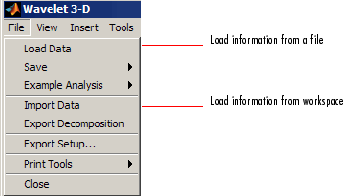
Точно так же можно загрузить информацию из рабочей области с помощью Файла > , Импортируют Данные. Вы затем выбираете переменную, чтобы загрузить.
Можно сохранить разложения и приближения от инструмента Wavelet 3-D до файла или к рабочей области.
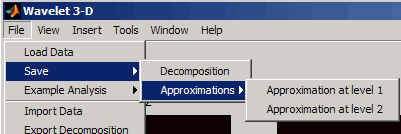
Сохранение Разложений. Инструмент Wavelet 3-D позволяет вам сохранить целый набор данных от дискретного анализа вейвлета до файла. Тулбокс создает MAT-файл в текущей папке с именем, которое вы выбираете.
Откройте инструмент Wavelet 3-D с Файлом > Данные о Загрузке и выберите magic3d, чтобы загрузить 3-D файл данных.
После анализа ваших данных сохраните, это при помощи Файла > Сохраняет > Разложение.
В диалоговом окне, которое появляется, задайте папку и имя файла для того, чтобы хранить данные о разложении. Введите имя dec_magic3d.
После сохранения данных о разложении к файлу dec_magic3d.mat, загрузите переменные в свою рабочую область.
load dec_magic3d whos
где wdec
| Имя | Размер | Байты | Класс |
|---|---|---|---|
wdec | 1x1 | 9182 | struct |
Переменная wdec содержит структуру разложения вейвлета.
wdec =
sizeINI: [8 8 8]
level: 2
filters: [1x1 struct]
mode: 'sym'
dec: {15x1 cell}
sizes: [3x3 double]
Сохранение Приближений. Можно обработать 3-D данные в инструменте Wavelet 3-D и затем сохранить любое желаемое приближение, в зависимости от уровня, выбранного для разложения.
Откройте инструмент Wavelet 3-D и загрузите файл, содержащий 3-D данные, чтобы анализировать при помощи Файла > Данные о Загрузке
Выберите magic3d.
Выберите Файл>, Сохраняют> Приближения> Приближение в пункте меню уровня 2.
В диалоговом окне, которое появляется, выберите папку и имя файла для MAT-файла. В данном примере выберите имя App2_magic3D.
Загрузите данные изображения в свою рабочую область.
load App2_magic3D whos
где x
| Имя | Размер | Байты | Класс |
|---|---|---|---|
x | 8x8x8 | 4096 | double |